A Windows 10, mint bármely más asztali operációs rendszerrendszer, kölcsönhatásba léphet más hálózati eszközökkel. Ide tartoznak a médiaszerverek, a megosztott hálózati meghajtók és egyéb számítógépek. Ha hozzáférnie kell a hálózat egyik számítógépéhez, akkor szüksége van annak helyi hálózati címére. Megadhatja a címet a futtató mezőbe, és az eszköz „megnyílik” a File Explorer programban. Ha gyakran kell hozzáférnie a hálózatán lévő számítógéphez, akkor könnyebb hozzákapcsolni ezt a számítógépet. Így adhat hozzá hálózati számítógépet ehhez a számítógéphez a Windows 10 rendszerben.
Adjon hozzá egy hálózati számítógépet
Ez a folyamat működik a hálózati számítógépeknél, valamint más hálózati eszközöknél, például a hálózaton található médiaszervereknél.
Keresse meg a helyi címet
Helyi számítógép hozzáadása ehhez a számítógéphez,meg kell találnia a helyi címét, és ki kell választania egy mappát, amelyben megnyithatja. Lehet, hogy a felhasználói mappája vagy bármi más. Mac, Windows és Linux rendszereken az ipconfig használatával megkaphatja a helyi címet.
Vegye fel a számítógépet
Nyissa meg a számítógépet, és kattintson a tetején a „Hálózati hely hozzáadása” elemre. A megnyíló ablakban kattintson a Tovább gombra. Válassza a „Válasszon egyéni hálózati helyet” lehetőséget.

A következő képernyőn írja be a helyi címetkezdve '\', majd adja hozzá az elérési utat a hozzáférni kívánt mappához. Ha ellenőrizni szeretné, hogy a cím helyes-e, illessze be a File Explorer helysávjára. Ha képes megnyitni a helyet, akkor helyes. Kattintson a Tovább gombra.
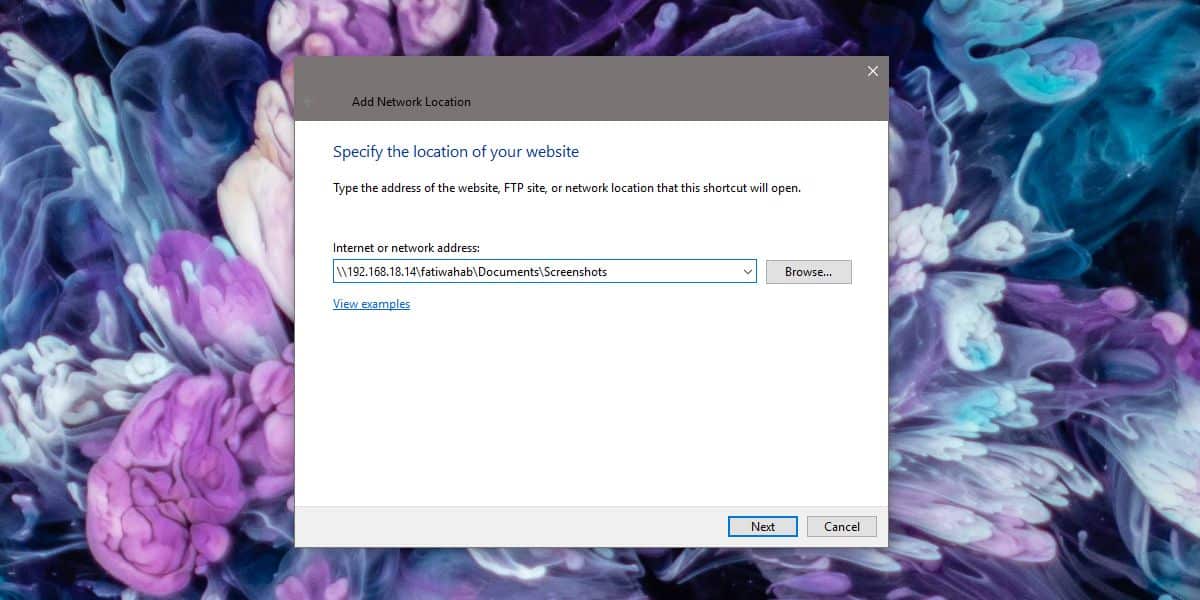
Adjon nevet az eszköznek, majd kattintson a Tovább, majd a Tovább gombra.
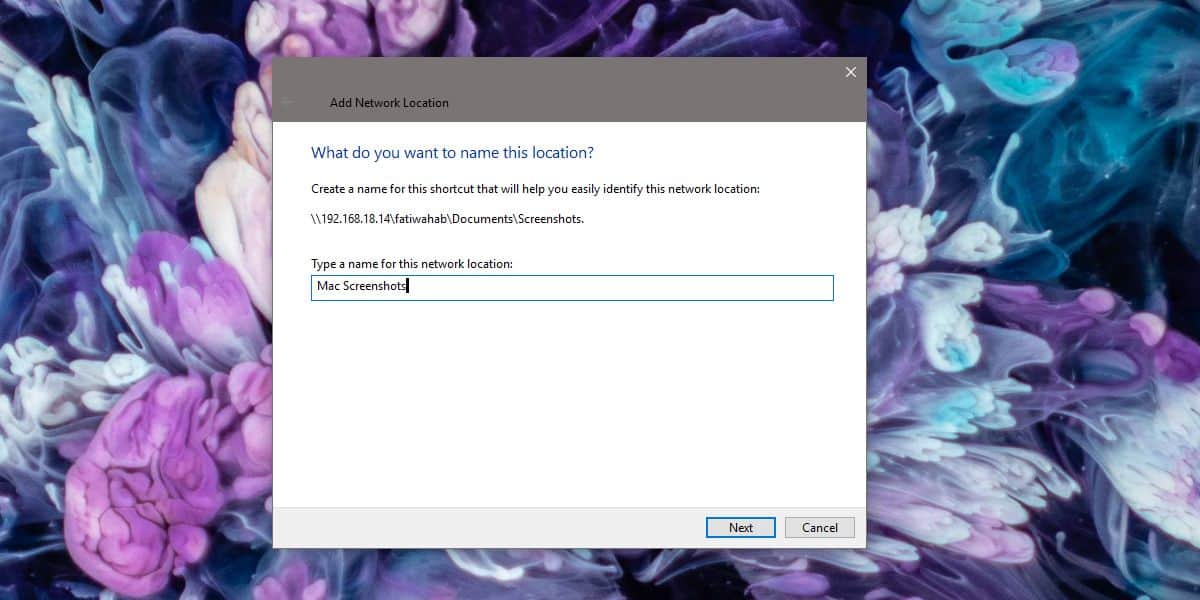
Nyissa meg a File Explorer alkalmazást, és lépjen a PC-re. A számítógép megjelenik a Hálózat szakaszban. Ha a bal oldali navigációs sávot nézi, látni fogja, hogy a számítógép a PC jelenik meg a kibontáskor is.
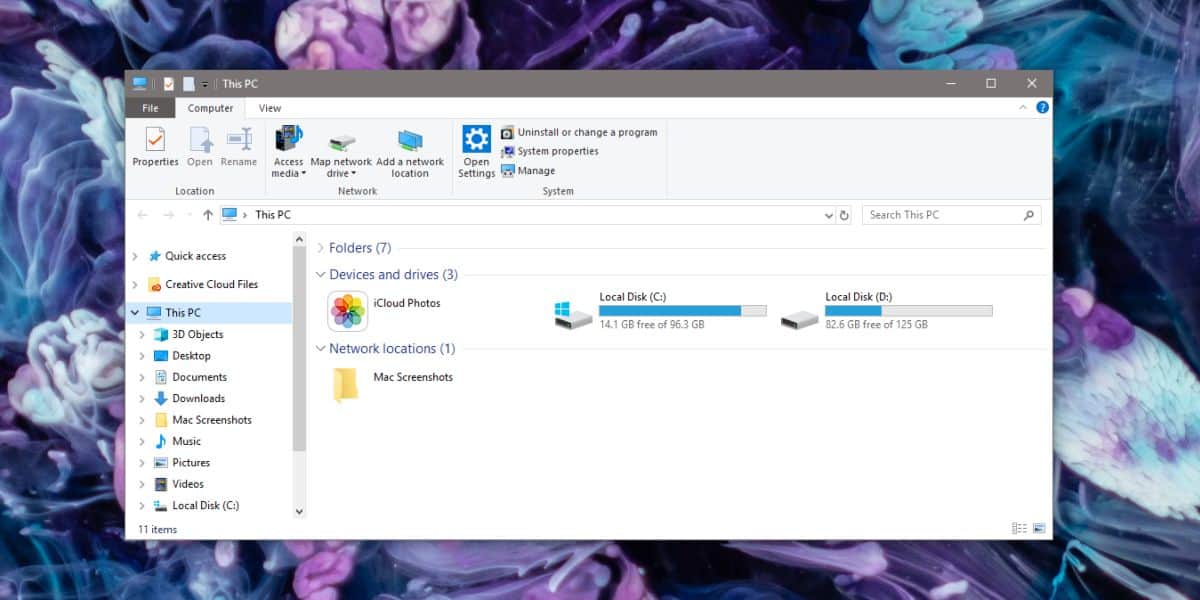
Ha más módszereket keres gyorsanugyanahhoz a helyhez való hozzáféréshez kattintson a jobb gombbal a hálózati helyre, és válassza a „Rögzítés az indításhoz” vagy a „Rögzítés a gyors eléréshez” lehetőséget. Készíthet egy parancsikont az asztalon lévő helyre is, és bárhová máshova viheti.
Ha gyakran használja a futtatótáblát a rendszer különféle helyeihez vagy alkalmazásaihoz való hozzáféréshez, a helyi cím megadása minden alkalommal, amikor hálózati rendszerhez kell hozzáférnie, unalmas lehet.
Ha valaha is el akarja távolítani a hálózati számítógépet a számítógépről, csak annyit kell tennie, hogy jobb egérgombbal kattint rá, és válassza a Törlés vagy az Eltávolítás lehetőséget.













Hozzászólások